Se si dispone dell'aggiornamento cumulativo 7 o versione successiva di Microsoft System Center 2012 R2 nell'ambiente Virtual Machine Manager (VMM), è ora possibile riassociare una macchina virtuale orfana con il suo ruolo servizio o macchina virtuale dopo che il server host è stato rimesso in VMM. Ciò è utile se le macchine virtuali del servizio o del ruolo macchina virtuale sono orfane durante il ciclo di aggiunta o rimozione host. Ciò è utile anche per implementare scenari di ripristino e Backup per i servizi e i ruoli della macchina virtuale.
Qual è stato il problema in precedenza?
-
A volte un host o un cluster può essere disattivato da VMM e deve essere ripristinato. Se tali host o cluster ospitavano macchine virtuali che facevano parte di qualsiasi ruolo di servizio o macchina virtuale, prima di UR7 non era disponibile alcuna opzione per consentire agli amministratori di VMM di riassociare le macchine virtuali ai rispettivi ruoli del servizio o della macchina virtuale.
-
Se Site Recovery Services vengono usati quando il sito principale viene bloccato, le macchine virtuali vengono recuperate nel sito secondario. Dopo che i modelli di servizio sono diventati disponibili nel sito secondario, in precedenza non era possibile associare le macchine virtuali recuperate all'istanza del servizio appena distribuita.
Ricerca per categorie riassociare la macchina virtuale?
Usando il cmdlet seguente, è ora possibile riassociare la macchina virtuale al relativo servizio o ruolo macchina virtuale.
Set di parametri: Service
Join-SCVirtualMachine [–VM] <VM> -ComputerTier <ComputerTier> [<CommonParameters>]
Set di parametri: Join-SC ruolo
macchina virtualeVirtualMachine [–VM] <VM> -VMRole <CloudVMRole> [<CommonParameters>]Questo cmdlet esegue un'attività di riasscolta in VMM. Questa attività esegue un set di convalide che consentono di confermare la compatibilità della macchina virtuale con il modello di servizio. Fare clic qui per visualizzare l'elenco dei controlli di convalida.
Dettagli dei parametri
-VM <VM>
Questo parametro indica la macchina virtuale orfana che deve essere aggiunta a un ruolo service o VM.
|
Alias |
Nessuna |
|
Obbligatorio? |
Vero |
|
Posizione? |
1 |
|
Valore predefinito |
Nessuna |
|
Accettare l'input della pipeline? |
True (ByValue) |
|
Accettare caratteri jolly? |
False |
-ComputerTier <ComputerTier>
Utilizzare questo parametro per specificare il livello computer di un'istanza del servizio a cui deve essere unita la macchina virtuale.
|
Alias |
Nessuna |
|
Obbligatorio? |
Vero |
|
Posizione? |
Denominato |
|
Valore predefinito |
Nessuna |
|
Accettare l'input della pipeline? |
False |
|
Accettare caratteri jolly? |
False |
-VMRole <CloudVMRole>
Utilizzare questo parametro per specificare il ruolo della macchina virtuale a cui deve essere unita la macchina virtuale.
|
Alias |
Nessuna |
|
Obbligatorio? |
Vero |
|
Posizione? |
Denominato |
|
Valore predefinito |
Nessuna |
|
Accettare l'input della pipeline? |
False |
|
Accettare caratteri jolly? |
False |
Esempi
Esempio 1: Aggiunta di una macchina virtuale orfana a un livello di servizio
$vm = Get-SCVirtualMachine –Name "PS-Web-001"
$ct = Get-SCComputerTier –Name "MyService-WebTier"
Join-SCVirtualMachine –VM $vm –ComputerTier $ct
Esempio 2: Join an orphaned virtual machine to a VMRole
$vm = Get-SCVirtualMachine –Name "PS-Web-001"
$vmRole = Get-CloudResource –Name "PetShop"
Join-SCVirtualMachine –VM $vm –VMRole $vmRole
Schermate
Lo screenshot seguente mostra il comportamento di VMM prima dell'introduzione di questa funzionalità. Il riquadro Servizi in VMM mostra che le macchine virtuali per l'istanza del servizio sono mancanti.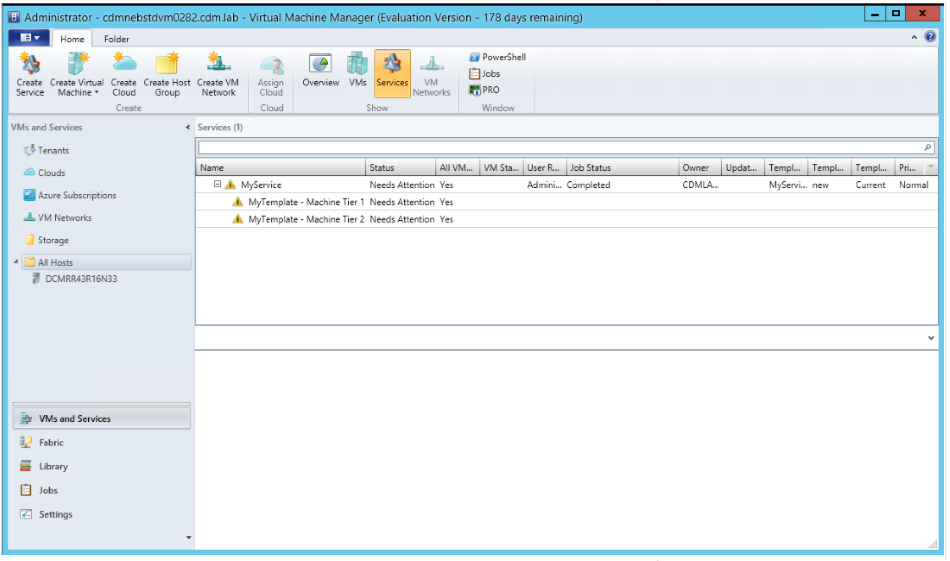
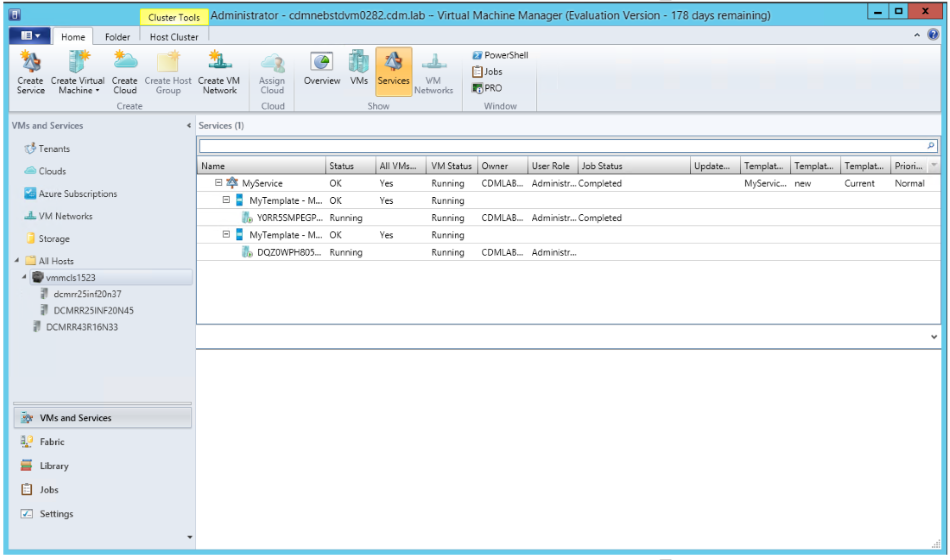
Ipotesi fatte prima di riassociare la macchina virtuale
-
Si presuppone che la macchina virtuale sia in esecuzione e che tutte le applicazioni e i servizi guest in esecuzione su di essa siano intatti.
-
Il livello di computer a cui viene eseguito il join della macchina virtuale deve essere eseguito in modo inferiore al numero massimo di istanze. Il dominio di aggiornamento per l'operazione di join è simile a una scalabilità orizzontale.
-
La macchina virtuale riassociata deve essere quella che in origine faceva parte di una distribuzione del servizio o del ruolo della macchina virtuale. Inoltre, non deve essere modificato in modo tale che non supera il controllo di convalida VMM. Per un elenco completo dei controlli, vedere la sezione "Elenco dei controlli di convalida".
Un termine di attenzione
Il processo di unione di una macchina virtuale a un servizio o a un ruolo di macchina virtuale che usa i bilanciamenti del carico non è supportato. Se si tenta di unire una macchina virtuale a tale ruolo servizio o macchina virtuale, l'utente deve configurare manualmente le impostazioni del bilanciamento del carico.
Elenco dei controlli di convalida
Di seguito è riportato l'elenco dei controlli di convalida eseguiti per verificare la compatibilità della macchina virtuale con il modello di servizio.
Macchina virtuale e stato
ComputerTier La macchina virtuale deve trovarsi in uno stato in esecuzione e il livello del computer deve trovarsi in uno stato distribuito. Inoltre, poiché questa operazione è simile a una scalabilità orizzontale, il numero totale di macchine virtuali per il livello non deve superare il limite massimo.
-
Verificare se la macchina virtuale si trova in uno stato di esecuzione.
-
Verificare se la macchina virtuale è già associata a un livello computer.
-
Verificare se il livello computer è in stato Distribuito.
-
Controlla se il valore VMInstanceCount del livello è minore del valore massimo.
Verifica dell'ambito
della macchina virtuale Un servizio può essere distribuito in un cloud o in un HostGroup. La macchina virtuale deve essere nell'ambito del cloud o hostgroup in cui viene distribuito il servizio.
-
Verificare se la macchina virtuale si trova nell'ambito dell'istanza del servizio.
-
Verificare se il proprietario della macchina virtuale è uguale al proprietario dell'istanza del servizio.
-
Verificare se l'opzione UserRole della macchina virtuale è uguale a quella dell'istanza del servizio.
Controlli
di rete I controlli minimi di base vengono eseguiti sulle reti delle macchine virtuali e sui tipi di indirizzi IP previsti in una macchina virtuale.
-
Se nella macchina virtuale è presente una scheda di rete virtuale (Rete virtuale Interface Card o vNIC) corrispondente alla rete della macchina virtuale, verificare la presenza di ogni scheda di rete definita dal modello.
-
Controlla i tipi di indirizzi IP.
Verifica dello stato
dell'agente guest Se il modello di macchina virtuale del livello computer richiede che l'agente guest sia presente nella macchina virtuale, vengono eseguiti i controlli seguenti:
-
Verificare che nella macchina virtuale sia installato un agente guest.
-
Verificare se l'agente guest sta rispondendo (heartbeat).
-
Verificare la versione dell'agente guest.
Nota Se a un livello computer è associato uno o più LBVips (Load Balancer VIP) e il numero di istanze del computer di livello è zero (0), questo cmdlet non può essere usato per associare una macchina virtuale a tale livello.
Ovvero, per un livello di computer con LBVips, la macchina virtuale associata non può essere la prima macchina virtuale del livello. Deve avere almeno una macchina virtuale esistente che può essere ottenuta ridimensionando quel livello. In questo caso, è consigliabile scalare orizzontalmente il livello per avere almeno una macchina virtuale. Esegui questa operazione per evitare problemi che interessano i cluster di Bilanciamento carico di rete in cui il livello potrebbe non avere alcun nodo Bilanciamento carico di rete e cerchiamo di aggiungere un membro VIP che alla fine non riesce.










